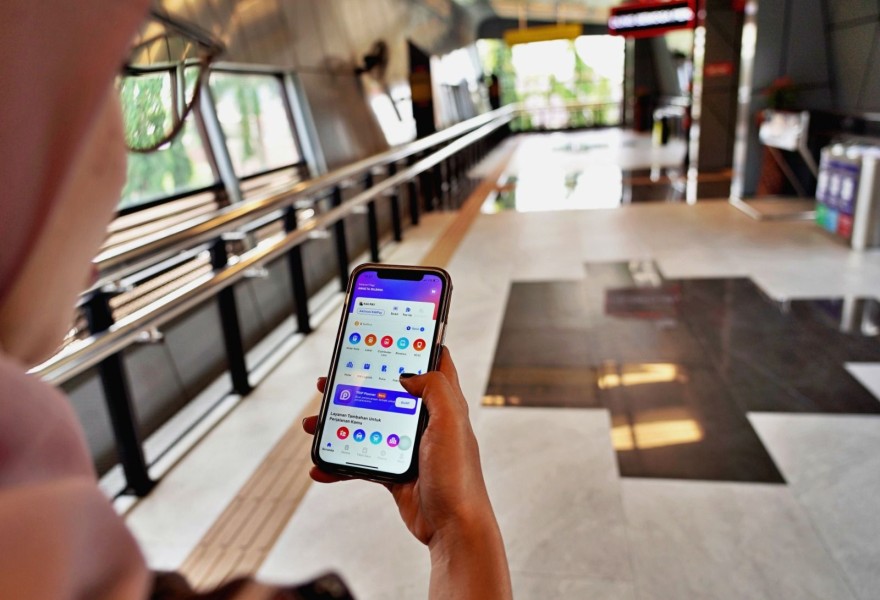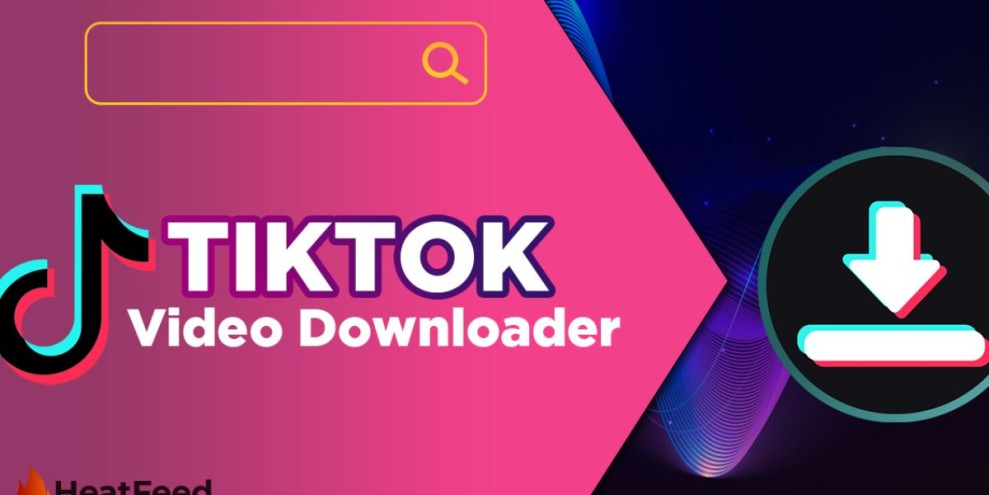Cara Membuat Stiker WA tanpa Aplikasi di iPhone dengan Mudah
- Kamis, 30 Oktober 2025
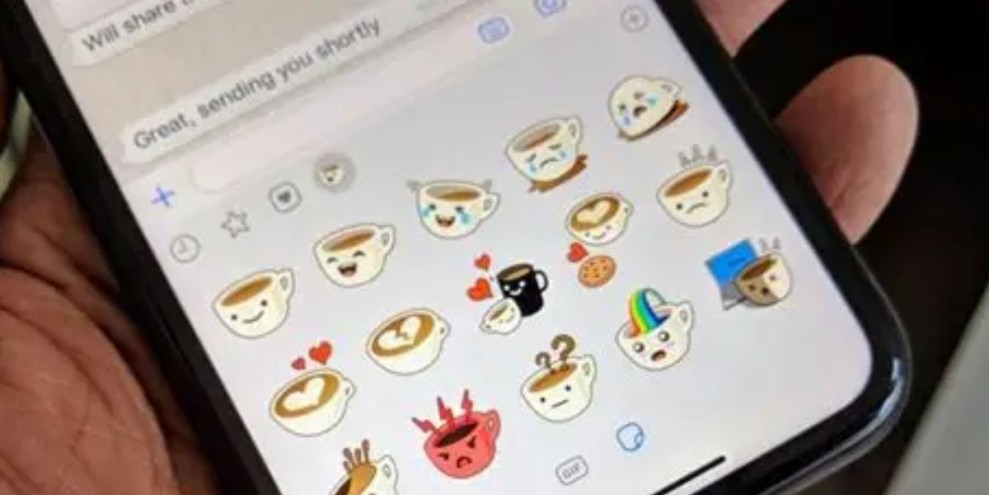
Jakarta - Cara membuat stiker WA tanpa aplikasi di iPhone sebenarnya sangat sederhana dan praktis. Selain itu, penting juga untuk mengetahui bagaimana cara mengedit stiker tersebut agar sesuai dengan keinginan.
WhatsApp menyediakan fitur stiker yang kini sangat populer karena dapat membuat percakapan menjadi lebih ekspresif dan menyenangkan.
Untuk pengguna iPhone, pembuatan stiker bisa dilakukan langsung tanpa bantuan aplikasi tambahan, sehingga lebih efisien dibandingkan metode di Android.
Baca Juga
Di Android, biasanya pembuatan stiker memerlukan aplikasi pihak ketiga atau akses melalui WhatsApp Web, yang terkadang terasa lebih rumit.
Berbeda dengan iPhone, versi terbaru WhatsApp memungkinkan pengguna untuk membuat stiker sendiri dengan lebih mudah.
Fitur ini hadir mulai dari WhatsApp versi 23.3.77, yang dapat diperbarui melalui App Store. Setelah memperbarui aplikasi, kamu bisa langsung membuat stiker sesuai kreativitas, mulai dari gambar, teks, hingga desain unik lainnya.
Dengan memahami langkah-langkah ini, membuat stiker personal di WhatsApp iPhone menjadi cepat, sederhana, dan menyenangkan.
Cara membuat stiker WA tanpa aplikasi di iPhone dapat diikuti oleh siapa saja yang ingin memperkaya percakapan tanpa repot.
Apa Itu Stiker WhatsApp?
Perkembangan SMS telah mengubah cara orang berkomunikasi secara global, dan WhatsApp menjadi salah satu platform penting dalam transformasi ini.
Aplikasi ini memungkinkan pengguna berbagi lebih dari sekadar teks, termasuk foto, video, catatan suara, hingga animasi.
Stiker dianggap sebagai media untuk menambahkan sentuhan personal dalam percakapan melalui gambar visual.
Selain sekadar gambar, stiker juga berfungsi sebagai sarana ekspresi kreatif yang bisa disesuaikan dengan keinginan pengguna.
Berbeda dengan konten multimedia lainnya di WhatsApp, stiker mudah diakses dan dapat disimpan di daftar favorit, sehingga bisa digunakan dengan cepat dalam percakapan.
Salah satu keunggulan stiker adalah fleksibilitas untuk dikustomisasi atau dibuat dari awal. Pengguna dapat memanfaatkan perangkat lunak desain khusus atau aplikasi bawaan di iOS maupun Android, membuat proses pembuatan stiker menjadi lebih praktis dan menarik.
Cara Menggunakan Stiker WhatsApp
Mengirim stiker di WhatsApp cukup mudah, cepat, dan intuitif. Jika belum familiar dengan langkah-langkahnya, berikut panduan lengkap.
Kali ini contoh menggunakan WhatsApp versi desktop untuk Windows, namun prosesnya serupa pada perangkat lain maupun versi Web.
Pertama, buka aplikasi WhatsApp seperti biasa, lalu pilih obrolan tempat stiker akan dikirim, baik itu percakapan pribadi, grup, maupun siaran.
Selanjutnya, klik ikon wajah tersenyum kecil yang berada di sebelah kiri bilah penulisan pesan, tepat setelah ikon klip.
Setelah diklik, akan muncul menu baru menampilkan emotikon, serta tiga opsi tambahan: Emoji, GIF, dan Stiker. Di aplikasi ponsel, opsi ini biasanya muncul di bagian bawah layar.
Klik opsi Stiker, dan daftar stiker yang tersimpan di perangkat akan ditampilkan. Misalnya, jika hanya ada satu stiker yang tersimpan, maka hanya itu yang akan terlihat.
Untuk mengirim stiker, klik stiker yang diinginkan, dan secara otomatis akan terkirim ke kontak dalam percakapan.
Jika ingin menyimpan stiker yang dikirim orang lain, klik stiker tersebut lalu pilih opsi “Simpan sebagai favorit” agar bisa digunakan kembali kapan saja.
Cara Membuat Stiker WA tanpa Aplikasi di iPhone
Berikut panduan lengkap yang menjelaskan cara membuat stiker WA tanpa aplikasi di iPhone:
- Buka chat di WhatsApp pada iPhone.
- Ketuk ikon stiker.
- Pilih opsi “Create” atau buat stiker baru.
- Ambil gambar atau foto yang ingin dijadikan stiker.
- Tambahkan emoji atau teks sesuai keinginan.
- Sistem otomatis memfilter bagian foto sehingga menjadi stiker.
- Tekan ikon kirim berwarna biru.
- Stiker akan muncul di chat.
- Ketuk stiker lalu pilih “Add to Favorites” untuk menyimpannya di koleksi stiker WhatsApp.
Dengan langkah-langkah ini, stiker siap digunakan di obrolan sehari-hari.
Cara Mengedit Stiker WA di iPhone
Setelah mempelajari cara membuat stiker WA tanpa aplikasi di iPhone, langkah berikutnya adalah memahami cara mengubah stiker yang sudah dibuat agar lebih personal.
Kamu dapat menambahkan teks, emoji, atau elemen dekoratif lain. Berikut langkah-langkah lengkapnya:
- Buka ruang obrolan WhatsApp di iPhone.
- Pilih stiker yang ingin diubah.
- Tekan dan tahan stiker tersebut hingga muncul menu pop-up.
- Pilih opsi “Edit stiker” dari menu yang tersedia.
- Lakukan penyesuaian dengan menambahkan tulisan, emoji, atau elemen lain sesuai keinginan.
- Setelah selesai diedit, stiker siap digunakan kembali dalam percakapan kamu.
Dengan cara ini, stiker yang kamu buat bisa lebih ekspresif dan sesuai dengan kebutuhan chatting.
Cara Membuat Stiker WA tanpa aplikasi di Android
Membuat stiker WhatsApp tanpa menggunakan aplikasi tambahan sebenarnya juga dapat dilakukan pada perangkat Android.
Hal ini dimungkinkan karena WhatsApp telah menghadirkan fitur pembuat stiker bawaan, yang dirancang untuk memenuhi kebutuhan pengguna yang sering berbagi stiker dalam percakapan.
Dengan adanya fitur ini, kamu tidak perlu mengunduh aplikasi lain, karena semua proses pembuatan stiker dapat dilakukan langsung melalui aplikasi WhatsApp yang terpasang di ponsel Android. Berikut adalah langkah-langkahnya:
- Buka WhatsApp dan masuk ke salah satu chat.
- Ketuk ikon stiker di samping kolom penulisan pesan.
- Pilih opsi “Buat” berwarna biru di pojok kiri atas. Jika tidak terlihat, gulir ke bagian atas galeri stiker.
- Pilih gambar yang ingin dijadikan stiker, lalu masuk ke halaman pengeditan.
- Sesuaikan stiker sesuai keinginan: menambahkan teks, ilustrasi, memotong gambar, atau menumpuk stiker lain.
- Setelah selesai, klik tanda panah biru di pojok kanan bawah.
Stiker akan otomatis terkirim ke lawan chat, namun belum tersimpan di galeri. Untuk menyimpannya, ketuk stiker yang baru dikirim lalu pilih “Tambah ke Favorit” agar muncul di tab favorit.
Membuat Stiker WA di WhatsApp Web
Bagi pengguna yang sering membuka WhatsApp melalui komputer, tidak perlu khawatir karena stiker tetap bisa dibuat langsung dari platform ini.
Kamu dapat memanfaatkan aplikasi WhatsApp di desktop atau WhatsApp Web. Proses pembuatan stiker di platform ini mirip dengan di ponsel, dengan langkah-langkah sebagai berikut:
- Buka aplikasi WhatsApp di komputer atau akses WhatsApp Web.
- Masuk dengan memindai kode QR yang ditampilkan di layar.
- Setelah berhasil login, pilih ruang obrolan mana saja.
- Di sisi kiri kotak pesan, klik ikon emoji.
- Tekan tombol “Create” yang berbentuk ikon plus.
- Pilih gambar, foto, atau ilustrasi yang ingin dijadikan stiker.
- Sesuaikan gambar dengan kebutuhan melalui fitur pengeditan.
- Jika selesai, klik “Selesai” untuk melihat pratinjau atau pilih “Kirim” agar stiker langsung masuk ke obrolan.
Selain itu, menu pengeditan menyediakan berbagai opsi, seperti memotong gambar secara bebas, menambahkan teks atau coretan, menumpuk gambar dengan stiker lain, serta memberi efek blur pada bagian tertentu.
Semua fitur ini memungkinkan kamu membuat stiker yang lebih kreatif dan sesuai keinginan.
Sebagai penutup, dengan mengikuti panduan ini, kamu kini bisa lebih kreatif dalam percakapan, memanfaatkan cara membuat stiker wa tanpa aplikasi di iPhone dengan mudah.
Enday Prasetyo
teropongbisnis.id adalah media online yang menyajikan berita sektor bisnis dan umum secara lengkap, akurat, dan tepercaya.
Rekomendasi
KAI Group Perkuat Digitalisasi Pembayaran di Transportasi Publik Nasional
- Kamis, 30 Oktober 2025
Vale Indonesia Catat Pendapatan Triwulan Tiga 2025 Meningkat Signifikan
- Kamis, 30 Oktober 2025
Laba Bersih Unit Syariah Bank Permata Capai Rp748 Miliar Hingga September
- Kamis, 30 Oktober 2025
Jadwal KRL Jogja-Solo Hari Ini 30 Oktober 2025, Harga Tiket Terjangkau dan Praktis
- Kamis, 30 Oktober 2025
Berita Lainnya
Terpopuler
1.
Laba Asuransi Jasindo Naik 288 Persen, Efisiensi Jadi Kunci
- 30 Oktober 2025
2.
BSI Catat Pembiayaan Rp300 Triliun, Emas Jadi Penopang
- 30 Oktober 2025
3.
BI Prediksi Transaksi Ekonomi Digital Capai 147 Miliar pada 2030
- 30 Oktober 2025
4.
5.
BRI Pertimbangkan Buyback Saham, Siapkan Sisa Dana Rp2,5 Triliun
- 30 Oktober 2025


_bukukan_laba_bersih_rp2,72_triliun_kuartal_iii_2025.jpg)